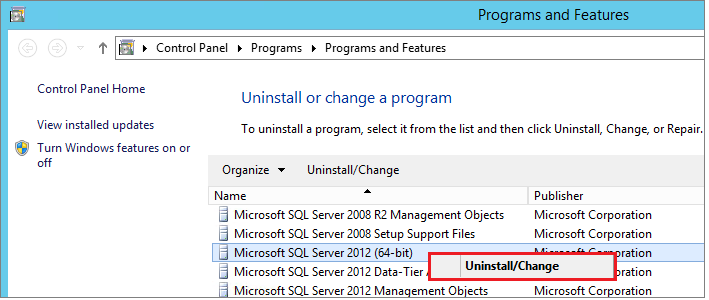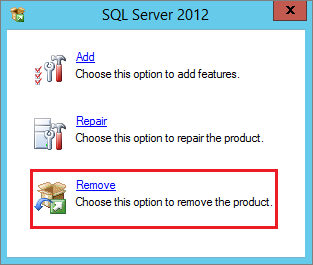Удаление существующего экземпляра SQL Server (установка)
Область применения: SQL Server — только Для Windows
В этой статье описывается удаление автономного экземпляра SQL Server. Выполнив действия, описанные в этой статье, вы также подготовите систему, чтобы можно было переустановить SQL Server.
Сведения об удалении накопительного обновления см. в разделе "Удаление накопительного обновления" из SQL Server.
Примечание.
Чтобы удалить отказоустойчивый кластер SQL Server, используйте функцию "Удалить узел", предоставляемую программой установки SQL Server, чтобы удалить каждый узел по отдельности. Дополнительные сведения см. в статье Добавление или удаление узлов экземпляра отказоустойчивого кластера SQL Server (программа установки).
Рекомендации
- Удаление экземпляра SQL Server должен производить локальный администратор, имеющий разрешения на вход в систему в качестве службы.
- Если на компьютере установлен минимальный требуемый объем физической памяти, увеличьте размер файла подкачки вдвое больше объема физической памяти. Нехватка виртуальной памяти может привести к неполному удалению SQL Server.
- В системе с несколькими экземплярами SQL Server служба браузера SQL Server удаляется только после удаления последнего экземпляра SQL Server. Службу браузера SQL Server можно удалить вручную через Программы и компоненты на панели управления.
- При удалении SQL Server
tempdbудаляются файлы данных, добавленные во время установки. Файлы с именем, удовлетворяющим шаблону tempdb_mssql_*.ndf, удаляются, если они существуют в каталоге системной базы данных.
Подготовить
Создайте резервную копию данных. Либо создайте полные резервные копии всех баз данных, включая системные базы данных, либо вручную скопируйте MDF- и LDF-файлы в отдельное место. База
masterданных содержит все сведения о уровне системы для сервера, такие как имена входа и схемы. Базаmsdbданных содержит сведения о заданиях, таких как задания агента SQL Server, журнал резервного копирования и планы обслуживания. Дополнительные сведения о системных базах данных см. в разделе "Системные базы данных".Файлы, которые необходимо сохранить, включают следующие файлы базы данных 1:
master.mdfmastlog.ldfmsdbdata.mdfmsdblog.ldfmodel.mdfmodellog.ldfmssqlsystemresource.mdfmssqlsystemresource.ldfReportServer[$InstanceName]файлы данных и журналов 2ReportServer[$InstanceName]TempDBфайлы данных и журналов 2
1 Невозможно создать резервную копию системной
tempdbбазы данных.2 Базы данных ReportServer включены в службы SQL Server Reporting Services.
Остановите все службы SQL Server. Перед удалением компонентов SQL Server рекомендуется остановить все службы SQL Server. Наличие активных соединений может помешать удалению компонентов.
Выбор учетной записи с необходимыми разрешениями. Войдите на сервер с помощью учетной записи службы SQL Server или с помощью учетной записи, которая имеет эквивалентные разрешения. Например, можно войти на сервер с учетной записью, входящей в локальную группу администраторов.
Удаление
Чтобы удалить SQL Server из Windows 10, Windows Server 2016, Windows Server 2019 и более поздних версий, выполните следующие действия.
Чтобы начать процесс удаления, перейдите к параметрам из меню и выберите "Приложения".
Введите
sqlв поле поиска.Выберите Microsoft SQL Server (версия) (разрядность). Например,
Microsoft SQL Server 2017 (64-bit).Выберите Удалить.
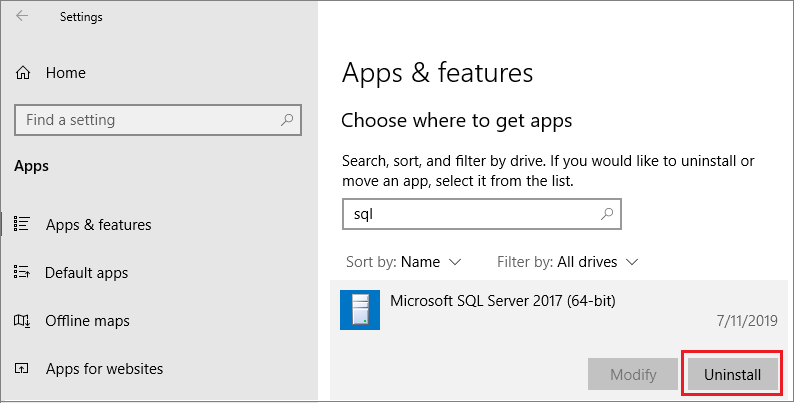
Выберите Удалить во всплывающем диалоговом окне SQL Server, чтобы запустить мастер установки Microsoft SQL Server.
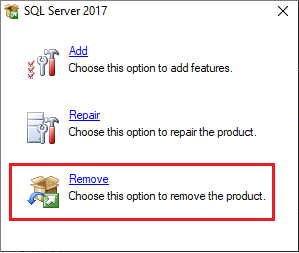
На странице выбора экземпляра используйте раскрывающийся список, чтобы указать экземпляр SQL Server для удаления или указать параметр удаления только общих функций и средств управления SQL Server. Чтобы продолжить работу, щелкните Далее.
На странице "Выбор компонентов" укажите компоненты, которые необходимо удалить из указанного экземпляра SQL Server.
На странице Все готово для удаления просмотрите список компонентов и функций, подлежащих удалению. Выберите " Удалить", чтобы начать удаление
Обновите окно Приложения и компоненты, чтобы убедиться, что экземпляр SQL Server был успешно удален, и определите, какие компоненты SQL Server все еще остались. При необходимости удалите эти компоненты из этого окна.
В случае сбоя
Если процесс удаления завершается сбоем, просмотрите файлы журнала установки SQL Server, чтобы определить первопричину.